Dell Latitude 5520 Service manual

Latitude 5520
Manual Servis
Model Resmi: P104F
Tipe Resmi: P104F001,P104F002
January 2021
Rev. A00

Catatan, perhatian, dan peringatan

 CATATAN: CATATAN menunjukkan informasi penting yang membantu Anda menggunakan produk Anda dengan lebih baik.
CATATAN: CATATAN menunjukkan informasi penting yang membantu Anda menggunakan produk Anda dengan lebih baik.
 PERHATIAN: PERHATIAN menunjukkan kemungkinan terjadinya kerusakan pada perangkat keras atau hilangnya data, dan memberitahu Anda mengenai cara menghindari masalah tersebut.
PERHATIAN: PERHATIAN menunjukkan kemungkinan terjadinya kerusakan pada perangkat keras atau hilangnya data, dan memberitahu Anda mengenai cara menghindari masalah tersebut.
 PERINGATAN: PERINGATAN menunjukkan potensi terjadinya kerusakan properti, cedera pada seseorang, atau kematian.
PERINGATAN: PERINGATAN menunjukkan potensi terjadinya kerusakan properti, cedera pada seseorang, atau kematian.
© 2020 Dell Inc. atau anak-anak perusahaannya. Seluruh hak cipta dilindungi oleh undang-undang. Dell, EMC, dan merek dagang lainnya adalah merek dagang dari Dell Inc. atau anak-anak perusahaannya. Merek dagang lain dapat merupakan merek dagang dari pemiliknya masing-masing.

Daftar Isi
Bab 1: Bekerja pada bagian dalam komputer Anda |
.............................................................................. 6 |
Sebelum mengerjakan bagian dalam komputer.................................................................................................................. |
6 |
Pencegahan untuk keselamatan.......................................................................................................................................... |
6 |
Masuk ke mode servis........................................................................................................................................................... |
7 |
Pelepasan arus elektrostatis—proteksi ESD..................................................................................................................... |
9 |
Kit servis medan ESD.......................................................................................................................................................... |
10 |
Setelah mengerjakan bagian dalam komputer................................................................................................................... |
11 |
Bab 2: Komponen utama komputer Anda.......................................................................................... |
12 |
Bab 3: Melepaskan dan memasang komponen.................................................................................. |
15 |
Peralatan yang direkomendasikan...................................................................................................................................... |
15 |
Daftar sekrup........................................................................................................................................................................ |
15 |
Kartu Subscriber Identity Module (SIM)........................................................................................................................... |
17 |
Melepaskan kartu SIM................................................................................................................................................... |
17 |
Memasang kartu SIM..................................................................................................................................................... |
18 |
Kartu Micro Secure Digital (SD)......................................................................................................................................... |
19 |
Melepas kartu microSD................................................................................................................................................. |
19 |
Memasang kartu microSD............................................................................................................................................ |
20 |
Penutup bawah..................................................................................................................................................................... |
21 |
Melepaskan penutup bawah......................................................................................................................................... |
21 |
Memasang penutup bawah.......................................................................................................................................... |
22 |
kartu WLAN.......................................................................................................................................................................... |
24 |
Melepaskan kartu WLAN.............................................................................................................................................. |
24 |
Memasang kartu WLAN............................................................................................................................................... |
25 |
Kartu WWAN........................................................................................................................................................................ |
27 |
Melepaskan kartu WWAN............................................................................................................................................. |
27 |
Memasang kartu WWAN.............................................................................................................................................. |
28 |
Solid-state drive................................................................................................................................................................... |
29 |
Melepaskan solid-state drive M.2 2280...................................................................................................................... |
29 |
Memasang solid-state drive M.2 2280....................................................................................................................... |
29 |
Melepaskan solid-state drive M.2 2230...................................................................................................................... |
30 |
Melepaskan tempat solid-state drive M.2 2230......................................................................................................... |
31 |
Memasang tempat solid-state drive M.2 2230.......................................................................................................... |
32 |
Memasang solid-state drive M.2 2230....................................................................................................................... |
32 |
Modul memori...................................................................................................................................................................... |
33 |
Melepaskan modul memori........................................................................................................................................... |
33 |
Memasang modul memori............................................................................................................................................ |
34 |
Baterai................................................................................................................................................................................... |
35 |
Pencegahan baterai lithium-ion................................................................................................................................... |
35 |
Melepaskan baterai 3-sel.............................................................................................................................................. |
36 |
Memasang baterai 3-sel............................................................................................................................................... |
36 |
Melepaskan baterai 4 sel............................................................................................................................................... |
37 |
Memasang baterai 4-sel................................................................................................................................................ |
38 |
Daftar Isi |
3 |
Kabel baterai......................................................................................................................................................................... |
39 |
Melepaskan kabel baterai............................................................................................................................................. |
39 |
Memasang kabel baterai............................................................................................................................................... |
40 |
Rangka bagian dalam........................................................................................................................................................... |
41 |
Melepaskan rangka bagian dalam................................................................................................................................. |
41 |
Memasang rangka bagian dalam.................................................................................................................................. |
43 |
board LED............................................................................................................................................................................. |
46 |
Melepaskan board LED................................................................................................................................................. |
46 |
Memasang board LED................................................................................................................................................... |
47 |
Kipas Sistem......................................................................................................................................................................... |
48 |
Melepaskan kipas sistem.............................................................................................................................................. |
48 |
Memasang kipas sistem................................................................................................................................................ |
48 |
Unit pendingin...................................................................................................................................................................... |
49 |
Melepaskan unit pendingin (untuk komputer yang dikirimkan dengan kartu grafis terintegrasi)........................ |
49 |
Memasang unit pendingin (untuk komputer yang dikirimkan dengan kartu grafis terintegrasi)......................... |
50 |
Melepaskan unit pendingin (untuk komputer yang dikirimkan dengan kartu grafis diskret)................................. |
51 |
Memasang unit pendingin (untuk komputer yang dikirimkan dengan kartu grafis diskret)................................. |
52 |
Speaker................................................................................................................................................................................. |
53 |
Melepaskan speaker...................................................................................................................................................... |
53 |
Memasang speaker....................................................................................................................................................... |
54 |
Board sistem........................................................................................................................................................................ |
55 |
Melepaskan board sistem............................................................................................................................................. |
55 |
Memasang board sistem............................................................................................................................................... |
57 |
Board tombol daya.............................................................................................................................................................. |
59 |
Melepaskan board tombol daya................................................................................................................................... |
59 |
Memasang board tombol daya.................................................................................................................................... |
60 |
Pembaca kartu pintar.......................................................................................................................................................... |
61 |
Melepaskan pembaca kartu pintar............................................................................................................................... |
61 |
Memasang pembaca kartu pintar................................................................................................................................ |
62 |
Unit keyboard....................................................................................................................................................................... |
64 |
Melepaskan unit keyboard............................................................................................................................................ |
64 |
Memasang unit keyboard............................................................................................................................................. |
65 |
Braket keyboard................................................................................................................................................................... |
67 |
Melepaskan braket keyboard....................................................................................................................................... |
67 |
Memasang braket keyboard......................................................................................................................................... |
67 |
Unit display........................................................................................................................................................................... |
68 |
Melepaskan unit display................................................................................................................................................ |
68 |
Memasang unit display................................................................................................................................................... |
71 |
Bezel display......................................................................................................................................................................... |
73 |
Melepaskan bezel display.............................................................................................................................................. |
73 |
Memasang bezel display............................................................................................................................................... |
74 |
Panel display......................................................................................................................................................................... |
75 |
Melepaskan panel display.............................................................................................................................................. |
75 |
Memasang panel display............................................................................................................................................... |
77 |
Modul kamera/mikrofon..................................................................................................................................................... |
80 |
Melepaskan modul kamera/mikrofon.......................................................................................................................... |
80 |
Memasang modul kamera/mikrofon........................................................................................................................... |
80 |
Kabel eDP/display................................................................................................................................................................ |
81 |
Melepaskan kabel eDP/display..................................................................................................................................... |
81 |
Memasang kabel eDP/display...................................................................................................................................... |
82 |
4 Daftar Isi
Board sensor........................................................................................................................................................................ |
83 |
Melepaskan board sensor............................................................................................................................................. |
83 |
Memasang board sensor.............................................................................................................................................. |
84 |
Engsel display....................................................................................................................................................................... |
85 |
Melepaskan engsel display............................................................................................................................................ |
85 |
Memasang engsel display............................................................................................................................................. |
86 |
Penutup belakang display................................................................................................................................................... |
88 |
Melepaskan penutup belakang display........................................................................................................................ |
88 |
Memasang penutup belakang display......................................................................................................................... |
88 |
Pengisi slot kartu SIM kosong............................................................................................................................................ |
89 |
Melepaskan pengisi slot kartu SIM kosong................................................................................................................ |
89 |
Memasang pengisi slot kartu SIM kosong.................................................................................................................. |
90 |
Unit sandaran tangan........................................................................................................................................................... |
91 |
Melepaskan unit sandaran tangan................................................................................................................................ |
91 |
Memasang unit sandaran tangan................................................................................................................................ |
92 |
Bab 4: Perangkat Lunak................................................................................................................. |
94 |
Sistem operasi...................................................................................................................................................................... |
94 |
Mengunduh driver............................................................................................................................................................... |
94 |
Bab 5: System setup (Pengaturan sistem)...................................................................................... |
95 |
Ikhtisar BIOS........................................................................................................................................................................ |
95 |
Masuk ke program pengaturan BIOS................................................................................................................................ |
95 |
Tombol navigasi................................................................................................................................................................... |
95 |
Urutan Boot.......................................................................................................................................................................... |
96 |
Opsi pengaturan sistem...................................................................................................................................................... |
96 |
Kata sandi sistem dan pengaturan................................................................................................................................... |
107 |
Menetapkan kata sandi pengaturan sistem.............................................................................................................. |
107 |
Menghapus atau mengubah kata sandi pengaturan sistem yang ada................................................................... |
107 |
Bab 6: Pemecahan Masalah.......................................................................................................... |
109 |
Diagnostik Pemeriksaan Kinerja Sistem Pra-boot SupportAssist Dell......................................................................... |
109 |
Menjalankan Pemeriksaan Kinerja Sistem Pra-Boot SupportAssist...................................................................... |
109 |
Lampu diagnostik sistem.................................................................................................................................................... |
110 |
Memulihkan sistem operasi................................................................................................................................................ |
111 |
Flashing BIOS (kunci USB)................................................................................................................................................. |
111 |
Menjalankan Flashing BIOS................................................................................................................................................ |
112 |
Siklus daya WiFi................................................................................................................................................................... |
112 |
Pelepasan daya flea............................................................................................................................................................ |
112 |
Bab 7: Mendapatkan bantuan dan menghubungi Dell....................................................................... |
113 |
Daftar Isi |
5 |

1
Bekerja pada bagian dalam komputer Anda
Topik:
•Sebelum mengerjakan bagian dalam komputer
•Pencegahan untuk keselamatan
•Masuk ke mode servis
•Pelepasan arus elektrostatis—proteksi ESD
•Kit servis medan ESD
•Setelah mengerjakan bagian dalam komputer
Sebelum mengerjakan bagian dalam komputer
tentang tugas ini

 CATATAN: Gambar di dalam dokumen ini mungkin berbeda dengan komputer Anda bergantung pada konfigurasi yang Anda pesan.
CATATAN: Gambar di dalam dokumen ini mungkin berbeda dengan komputer Anda bergantung pada konfigurasi yang Anda pesan.
langkah
1.Simpan dan tutup semua file yang terbuka, dan tutup semua aplikasi yang terbuka.
2.Matikan komputer Anda. Klik Start (Mulai) #menucascade-separator Power (Daya)#menucascade-separator Shut down (Matikan).
Power (Daya)#menucascade-separator Shut down (Matikan).
CATATAN: Jika Anda menggunakan sistem operasi yang berbeda, lihat dokumentasi sistem operasi Anda untuk instruksi mematikan komputer.
3.Lepaskan komputer dan semua perangkat yang terpasang dari stopkontak.
4.Lepaskan sambungan semua perangkat jaringan dan periferal yang terpasang, seperti keyboard, mouse, dan monitor dari komputer Anda.
PERHATIAN: Untuk melepas kabel jaringan, lepaskan kabel dari komputer terlebih dahulu, lalu lepaskan kabel dari perangkat jaringan.
5. Lepaskan semua kartu media dan disk optik dari komputer Anda, jika ada.
Pencegahan untuk keselamatan
Bab tindakan pencegahan keselamatan merinci langkah-langkah utama yang harus diambil sebelum melakukan instruksi pembongkaran.
Amati tindakan pencegahan keamanan berikut sebelum Anda melakukan prosedur instalasi atau perubahan/perbaiki yang melibatkan pembongkaran atau pemasangan kembali:
●Matikan sistem dan semua periferal yang terpasang.
●Lepaskan sambungan sistem dan semua perangkat yang terikat dari daya AC.
●Lepaskan sambungan semua kabel jaringan, telepon, dan saluran telekomunikasi dari sistem.
●Gunakan kit layanan lapangan ESD saat mengerjakan bagian dalam notebook untuk menghindari kerusakan pelepasan muatan listrik statis (ESD).
●Setelah melepaskan komponen sistem, letakkan komponen yang dilepaskan dengan hati-hati pada keset antistatis.
●Kenakan sepatu dengan sol karet non-konduktif untuk mengurangi kemungkinan tersengat listrik.
6 Bekerja pada bagian dalam komputer Anda

Daya siaga
Produk Dell dengan daya siaga harus benar-benar dicabut sebelum Anda membuka wadah. Sistem yang menggabungkan daya siaga pada dasarnya diaktifkan saat dimatikan. Daya internal memungkinkan sistem dihidupkan dari jarak jauh (wake on LAN) dan ditangguhkan ke mode tidur serta memiliki fitur manajemen daya canggih lainnya.
Mencabut kabel, menekan dan menahan tombol daya selama 15 detik akan melepaskan daya sisa di papan sistem. Lepaskan baterai dari notebook.
Bonding (Pengikatan)
Bonding (Pengikatan) adalah metode untuk menghubungkan dua atau lebih konduktor pembumian ke potensial listrik yang sama. Hal ini dilakukan melalui penggunaan kit Servis Lapangan (ESD). Saat menghubungkan kawat bonding (pengikatan), pastikan bahwa kawat itu terhubung ke logam kosong dan jangan pernah ke permukaan yang dicat atau permukaan nonlogam. Tali pergelangan tangan harus aman dan bersentuhan penuh dengan kulit Anda, dan pastikan untuk selalu melepas semua perhiasan seperti jam tangan, gelang, atau cincin sebelum menyentuh peralatan.
Masuk ke mode servis
Mode Servis memungkinkan Anda untuk segera memutus daya dari komputer tanpa melepaskan sambungan kabel baterai atau melepaskan baterai dari komputer.
langkah
1.Matikan komputer dan lepaskan sambungan adaptor AC dari komputer.
2.Tekan dan tahan tombol <B> pada keyboard, lalu tekan tombol daya selama 3 detik hingga logo Dell muncul di layar.
Komputer dimulai ulang dan layar berikut ditampilkan.
Bekerja pada bagian dalam komputer Anda |
7 |

3. Tekan tombol apa saja untuk melanjutkan.
 CATATAN: Prosedur Service Mode (Mode Servis) secara otomatis melewati langkah ini jika Tag Pemilik sistem tidak diatur sebelumnya oleh perusahaan pabrikan.
CATATAN: Prosedur Service Mode (Mode Servis) secara otomatis melewati langkah ini jika Tag Pemilik sistem tidak diatur sebelumnya oleh perusahaan pabrikan.
4.Saat pesan siap-untuk-melanjutkan muncul di layar, tekan tombol mana pun untuk melanjutkan. Sistem mengeluarkan tiga bunyi bip pendek dan segera mati.
 CATATAN: Jika adaptor AC belum dilepaskan, sebuah pesan yang meminta Anda untuk melepaskan adaptor AC muncul di layar. Lepaskan adaptor AC dan kemudian tekan tombol mana pun untuk melanjutkan prosedur Service Mode (Mode Servis).
CATATAN: Jika adaptor AC belum dilepaskan, sebuah pesan yang meminta Anda untuk melepaskan adaptor AC muncul di layar. Lepaskan adaptor AC dan kemudian tekan tombol mana pun untuk melanjutkan prosedur Service Mode (Mode Servis).
8 Bekerja pada bagian dalam komputer Anda
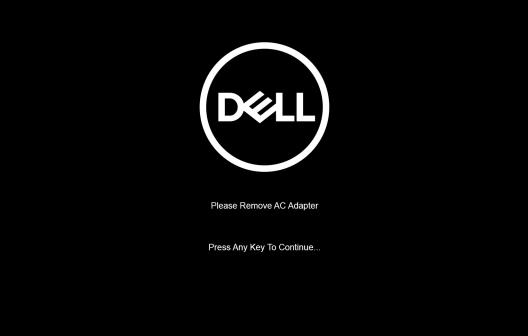
Setelah sistem dimatikan, Anda dapat melakukan prosedur penggantian tanpa melepaskan sambungan kabel baterai dari board sistem.
5.Untuk keluar dari Service Mode (Mode Servis) setelah menyelesaikan prosedur penggantian, sambungkan adaptor AC dan tekan tombol daya untuk menyalakan sistem. Sistem secara otomatis kembali ke mode fungsi normal.
Pelepasan arus elektrostatis—proteksi ESD
ESD merupakan perhatian utama saat Anda menangani komponen listrik, khususnya komponen yang sensitif seperti kartu ekspansi, prosesor, DIMMs memori, dan board sistem. Arus sangat kecil dapat merusak sirkuit dalam cara-cara yang mungkin tidak jelas, seperti masalah koneksi putus-sambung atau masa pakai produk menjadi lebih singkat. Dikarenakan industri menekankan persyaratan daya dan densitas yang ditingkatkan, proteksi ESD merupakan perhatian yang meningkat.
Akibat dari densitas yang ditingkatkan dari semikonduktor yang digunakan dalam produk Dell terkini, sensitivitas terhadap kerusakan statis saat ini lebih tinggi daripada produk-produk Dell sebelumnya. Atas alasan ini, beberapa metode yang telah disetujui sebelumnya tentang penanganan komponen tidak berlaku lagi.
Dua tipe kerusakan ESD yang dideteksi adalah kegagalan katastrofik dan intermiten.
●Katastrofik – Kegagalan katastrofik menunjukkan sekitar 20 persen kegagalan terkait ESD. Kerusakan ini menyebabkan hilangnya fungsi perangkat sementara atau seluruhnya. Contoh kegagalan katastrofik adalah DIMM memori yang telah menerima kejutan statis dan segera menghasilkan gejala "No POST/No Video" dengan kode bip dibuat untuk kehilangan atau tidak berfungsinya memori.
●Intermiten – Kegagalan intermiten menunjukkan sekitar 80 persen kegagalan terkait ESD. Tingkat tinggi dari kegagalan intermiten berarti bahwa sebagian besar waktu saat kegagalan terjadi, ini tidak segera dapat dideteksi. DIMM menerima guncangan statis, namun pelacakan hanya bersifat lemah dan tidak segera menghasilkan gejala terkait kerusakan. Pelacakan lemah dapat berlangsung mingguan atau bulanan untuk menghilang, dan sementara itu dapat menyebabkan penurunan integritas memori, kesalahan memori intermiten, dll.
Makin sulit tipe kerusakan untuk mendeteksi dan memecahkannya ini merupakan kegagalan intermiten (juga disebut laten atau "luka berjalan").
Lakukan langkah-langkah berikut ini untuk mencegah kerusakan ESD:
●Gunakan gelang anti-statis ESD yang dihubungkan ke tanah dengan benar. Penggunaan gelang anti-statis nirkabel tidak diizinkan lagi; gelang ini tidak memberikan proteksi yang mencukupi. Menyentuhkan sasis sebelum menangani bagian tidak menjamin proteksi ESD yang mencukupi pada bagian dengan sensitivitas terhadap kerusakan ESD yang meningkat.
●Tangani semua komponen sensitif-statis di area yang aman secara statis. Jika memungkinkan, gunakan alas lantai dan alas meja kerja anti-statis.
●Saat membuka kemasan komponen sensitif-statis dari karton pengiriman, jangan lepaskan komponen dari material kemasan antistatis hingga Anda siap untuk memasang komponen tersebut. Sebelum membuka kemasan anti-statis, pastikan bahwa Anda telah melepaskan arus listrik statis dari badan Anda.
●Sebelum mengangkut komponrn yang sensitif-statis, tempatkan di wadah atau kemasan anti-statis.
Bekerja pada bagian dalam komputer Anda |
9 |
Kit servis medan ESD
Kit Servis Medan yang tidak dipantau merupakan kit servis yang paling umum digunakan. Setiap kit Servis Medan mencakup tiga komponen utama: karpet anti-statik, gelang anti-statik, dan kabel pengikat.
Komponen dalam kit servis medan ESD
Komponen dalam kit servis medan ESD adalah:
●Karpet Anti-Statik – Karpet anti-statik bersifat disipatif dan komponen-komponen dapat ditempatkan di atasnya selama prosedur servis. Saat menggunakan karpet anti-statik, gelang anti-statik Anda akan rapi dan kabel pengikat akan disambungkan ke karpet, serta ke setiap logam terbuka pada sistem ketika sedang bekerja. Setelah digunakan dengan benar, komponen servis dapat dilepaskan dari kantong ESD dan diposisikan secara langsung di atas karpet. Item yang sensitif ESD aman di tangan Anda, di atas karpet ESD, di sistem, atau di dalam kantung.
●Gelang Anti-Statik dan Kabel Pengikat – Gelang anti-statik dan kabel pengikat dapat secara langsung disambungkan antara pergelangan tangan Anda dan logam terbuka di atas perangkat keras jika karpet ESD tidak diperlukan, atau disambungkan ke karpet anti-statik untuk melindungi perangkat keras yang diposisikan sementara di atas karpet. Koneksi fisik dari gelang anti-statik dan kabel pengikat antara kulit Anda, karpet ESD, dan perangkat keras dikenal sebagai pengikatan. Hanya gunakan kit Servis Medan dengan gelang anti-statik, karpet, dan kabel pengikat. Jangan pernah gunakan gelang anti-statik nirkabel. Senantiasa sadari bahwa kabel internal dalam gelang anti-statik mudah rusak akibat keausan normal dan robek, dan harus diperiksa secara teratur dengan tester gelang anti-statik untuk mencegah kerusakan perangkat keras ESD yang tidak disengaja. Disarankan untuk menguji gelang anti-statik dan kabel pengikat setidaknya sekali per minggu.
●Tester Gelang Anti-Statik ESD – Kabel di dalam gelang ESD mudah rusak seiring waktu. Saat menggunakan kit yang tidak dipantau, sangat disarankan untuk menguji gelang secara teratur sebelum setiap panggilan servis, dan setidaknya, uji sekali per minggu. Tester gelang anti-statik merupakan metode terbaik untuk menjalankan pengujian ini. Jika Anda tidak memiliki tester gelang anti-statik sendiri, tanyakan ke kantor perwakilan setempat untuk mengetahui apakah mereka memilikinya. Untuk menjalankan pengujiannya, colokkan kabel pengikat gelang anti-statik ke dalam tester selama ini dikenakan di pergelangan tangan Anda dan tekan tombol untuk mengujinya. LED hijau menyala jika pengujian berhasil; LED merah menyala dan alarm berbunyi jika pengujian gagal.
●Elemen Insulator – Sangatlah penting untuk meletakkan perangkat sensitif ESD, seperti rumah unit pendingin plastik, jauh dari komponen internal yang merupakan insulator dan sering terisi arus tinggi.
●Lingkungan Kerja – Sebelum menggunakan kit Servis Medan ESD, nilai situasi di lokasi pelanggan. Misalnya, menggunakan kit untuk environment server berbeda dengan untuk environment desktop atau portabel. Server biasanya dipasang di rak dalam pusat data; desktop atau portabel biasanya ditempatkan di meja kantor atau kubikel. Selalu cari area kerja besar, datar terbuka yang bebas dari kekacauan dan cukup besar untuk menggunakan kit ESD dengan ruang tambahan untuk mengakomodasi jenis sistem yang sedang diperbaiki. Area kerja juga harus bebas dari insulator yang dapat menyebabkan peristiwa ESD. Di area kerja, insulator seperti gabus sintetis dan plastik lainnya selalu harus dipindahkan setidaknya 12 inci atau 30 sentimeter menjauhi komponen sensitif sebelum menangani komponen perangkat keras.
●Pengemasan ESD – Semua perangkat yang sensitif ESD harus dikirimkan dan diterima dalam kemasan aman-statik. Disarankan menggunakan kantung logam berlapis statik. Akan tetapi, Anda harus selalu mengembalikan komponen rusak menggunakan kantung dan kemasan ESD yang sama dengan yang dipakai saat komponen baru tiba. Kantung ESD harus dilipat dan direkatkan, dan bahan kemasan busanya yang sama harus digunakan di kotak asli seperti saat komponen baru tiba. Perangkat yang sensitif ESD harus dilepaskan dari kemasannya hanya saat di permukaan kerja yang terproteksi ESD, dan komponen tidak boleh ditempatkan di bagian atas kantung ESD karena hanya di bagian dalam kantung lah yang dilapisi. Selalu letakkan komponen di tangan Anda, di atas karpet ESD, di sistem, atau di dalam kantung anti-statik.
●Mengangkut Komponen Sensitif – Saat mengangkut komponen yang sensitif ESD seperti komponen pengganti atau kompoben yang akan dikembalikan ke Dell, sangatlah penting untuk menempatkan komponen ini di dalam kantung anti-statik untuk pengangkutan yang aman.
Ringkasan proteksi ESD
Disarankan bahwa semua teknisi servis medan menggunakan gelang anti-statik ESD berkabel tradisional dan karpet anti-statik protektif kapan saja saat melakukan servis produk-produk Dell. Selain itu, sangat penting bahwa para teknisi menyimpan komponen sensitif terpisah dari semua komponen insulator selama menjalankan servis dan bahwa mereka menggunakan kantung anti-statik untuk mengangkut komponen sensitif.
10 Bekerja pada bagian dalam komputer Anda
Setelah mengerjakan bagian dalam komputer
tentang tugas ini
 PERHATIAN: Membiarkan sekrup yang lepas atau longgar di dalam komputer Anda dapat merusak parah komputer.
PERHATIAN: Membiarkan sekrup yang lepas atau longgar di dalam komputer Anda dapat merusak parah komputer.
langkah
1.Pasang kembali semua sekrup dan pastikan tidak ada sekrup yang tertinggal di dalam komputer Anda.
2.Sambungkan semua perangkat eksternal, periferal, atau kabel yang Anda lepaskan sebelum mengerjakan komputer Anda.
3.Pasang kembali semua kartu media, disk, dan komponen lain yang Anda lepaskan sebelum mengerjakan komputer Anda.
4.Sambungkan komputer Anda dan semua perangkat yang terpasang ke outlet listrik.
5.Hidupkan komputer Anda.
Bekerja pada bagian dalam komputer Anda |
11 |

2
12 Komponen utama komputer Anda

Komponen utama komputer Anda
Komponen utama komputer Anda |
13 |
1.Penutup bawah
2.Baterai
3.Kipas Sistem
4.Modul memori
5.Board sistem
6.Unit keyboard
7.Speaker
8.Unit sandaran tangan
9.Unit display
10.Board LED baterai
11.Baterai sel berbentuk koin
12.Board tombol daya/sidik jari
13.Rangka bagian dalam
14.Unit pendingin
15.Solid-state drive
16.Kartu WWAN
17.kartu WLAN
14 Komponen utama komputer Anda
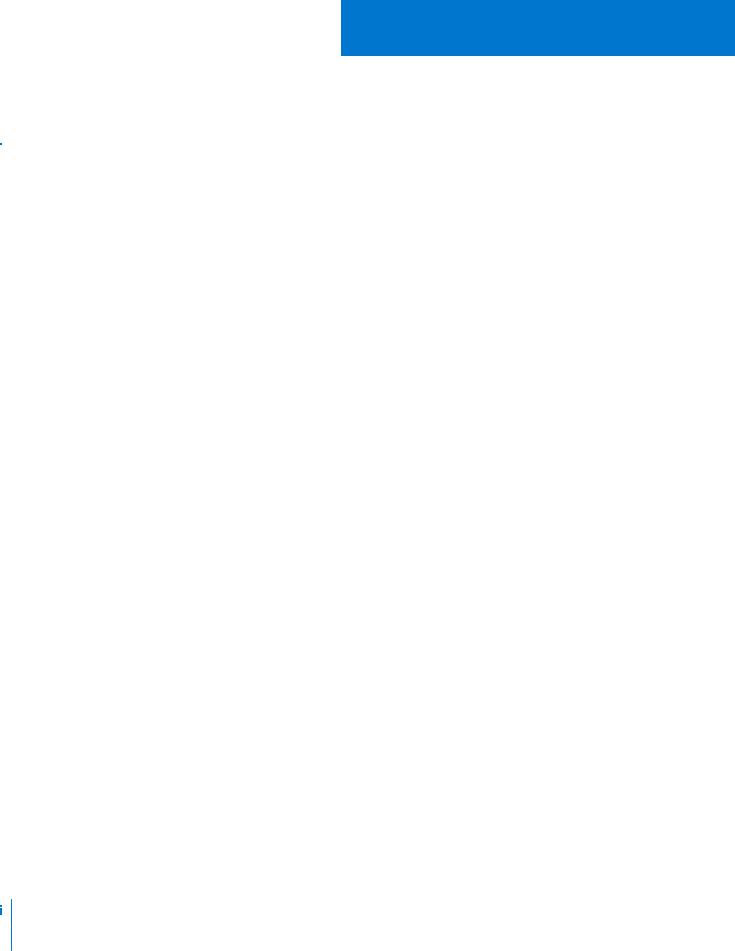
3
Melepaskan dan memasang komponen

 CATATAN: Gambar di dalam dokumen ini mungkin berbeda dengan komputer Anda bergantung pada konfigurasi yang Anda pesan.
CATATAN: Gambar di dalam dokumen ini mungkin berbeda dengan komputer Anda bergantung pada konfigurasi yang Anda pesan.
Topik:
•Peralatan yang direkomendasikan
•Daftar sekrup
•Kartu Subscriber Identity Module (SIM)
•Kartu Micro Secure Digital (SD)
•Penutup bawah
•kartu WLAN
•Kartu WWAN
•Solid-state drive
•Modul memori
•Baterai
•Kabel baterai
•Rangka bagian dalam
•board LED
•Kipas Sistem
•Unit pendingin
•Speaker
•Board sistem
•Board tombol daya
•Pembaca kartu pintar
•Unit keyboard
•Braket keyboard
•Unit display
•Bezel display
•Panel display
•Modul kamera/mikrofon
•Kabel eDP/display
•Board sensor
•Engsel display
•Penutup belakang display
•Pengisi slot kartu SIM kosong
•Unit sandaran tangan
Peralatan yang direkomendasikan
Prosedur dalam dokumen ini memerlukan alat bantu sebagai berikut:
●Obeng Phillips #0
●Pencungkil plastik
Daftar sekrup
 CATATAN: Saat melepaskan sekrup dari komponen, direkomendasikan untuk mencatat jenis sekrup, jumlah sekrup, dan kemudian menempatkannya di kotak penyimpanan sekrup. Ini untuk memastikan bahwa jumlah sekrup dan jenis sekrup yang benar dikembalikan saat komponen dipasang kembali.
CATATAN: Saat melepaskan sekrup dari komponen, direkomendasikan untuk mencatat jenis sekrup, jumlah sekrup, dan kemudian menempatkannya di kotak penyimpanan sekrup. Ini untuk memastikan bahwa jumlah sekrup dan jenis sekrup yang benar dikembalikan saat komponen dipasang kembali.
Melepaskan dan memasang komponen |
15 |
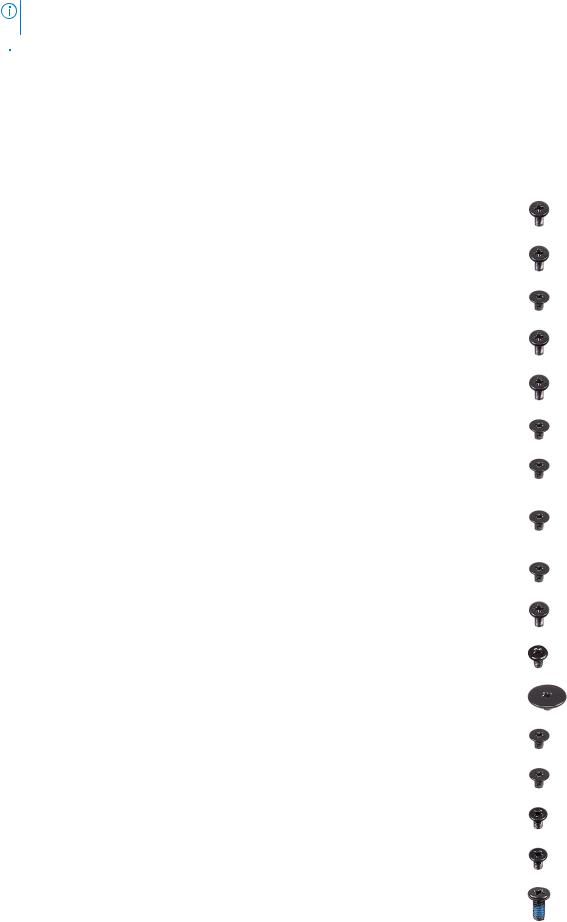
CATATAN: Beberapa sistem memiliki permukaan magnetik. Pastikan sekrup tidak dibiarkan terpasang ke permukaan seperti itu saat mengganti komponen.

 CATATAN: Warna sekrup dapat berbeda tergantung pada konfigurasi yang dipesan.
CATATAN: Warna sekrup dapat berbeda tergantung pada konfigurasi yang dipesan.
Tabel 1. Daftar sekrup Latitude 5520
Komponen |
Jenis sekrup |
Jumlah |
Gambar sekrup |
|
|
|
|
|
|
|
|
Penutup bawah |
Sekrup penahan |
8 |
|
|
|
|
|
Braket kartu WLAN |
Sekrup penahan |
1 |
|
|
|
|
|
Braket kartu WWAN |
Sekrup penahan |
1 |
|
|
|
|
|
Solid-state drive M.2 2230 |
M2x4 |
1 |
|
|
|
|
|
Solid-state drive M.2 2280 |
M2x4 |
1 |
|
|
|
|
|
Rangka bagian dalam |
M2x3 |
12 |
|
|
|
|
|
Baterai 3-sel |
M2x4 |
2 |
|
|
|
|
|
baterai 4-sel |
M2x4 |
3 |
|
|
|
|
|
Kipas Sistem |
M2x3 |
2 |
|
|
|
|
|
Unit pendingin—terintegrasi |
M2x3 |
1 - M2x3 |
|
|
Sekrup penahan |
4 - sekrup penahan |
|
|
|
|
|
Unit pendingin—diskret |
M2x3 |
1 - M2x3 |
|
|
Sekrup penahan |
7 - sekrup penahan |
|
|
|
|
|
Kabel/braket eDP |
M2x3 |
2 |
|
|
|
|
|
Braket penopang USB Tipe-C |
M2x4 |
3 |
|
|
|
|
|
Board sistem |
M2x3 |
3 |
|
|
|
|
|
Tombol daya |
M2x2 |
2 |
|
|
|
|
|
Pembaca kartu pintar |
M2x3 |
2 |
|
|
|
|
|
board LED |
M2x3 |
1 |
|
|
|
|
|
Unit keyboard |
M2x2 |
26 |
|
|
|
|
|
Braket keyboard |
M2x2 |
10 |
|
|
|
|
|
Unit display |
M2.5x5 (engsel display ke unit |
6 |
|
|
sandaran tangan) |
|
|
|
|
|
|
16 Melepaskan dan memasang komponen

Tabel 1. Daftar sekrup Latitude 5520 (lanjutan)
Komponen |
Jenis sekrup |
Jumlah |
Gambar sekrup |
|
|
|
|
|
|
|
|
Engsel display |
M2.5x3.5 (engsel display ke |
4 |
|
|
penutup belakang display) |
|
|
|
|
|
|
Panel display |
M2.5x3.5 |
4 |
|
|
|
|
|
Kartu Subscriber Identity Module (SIM)
Melepaskan kartu SIM
prasyarat
1.Ikuti prosedur dalam Sebelum mengerjakan bagian dalam komputer.
2.Masuk ke mode servis.
 CATATAN: Pelepasan kartu SIM atau baki kartu SIM hanya tersedia pada sistem yang disertai modul WWAN. Prosedur pelepasan hanya berlaku untuk sistem yang dikirimkan dengan modul WWAN.
CATATAN: Pelepasan kartu SIM atau baki kartu SIM hanya tersedia pada sistem yang disertai modul WWAN. Prosedur pelepasan hanya berlaku untuk sistem yang dikirimkan dengan modul WWAN.
 PERHATIAN: Melepaskan kartu SIM dengan komputer dalam kondisi menyala, dapat menyebabkan kehilangan data atau kerusakan pada kartu. Pastikan komputer Anda dimatikan atau koneksi jaringan dinonaktifkan.
PERHATIAN: Melepaskan kartu SIM dengan komputer dalam kondisi menyala, dapat menyebabkan kehilangan data atau kerusakan pada kartu. Pastikan komputer Anda dimatikan atau koneksi jaringan dinonaktifkan.
tentang tugas ini
Gambar berikut menunjukkan lokasi kartu SIM dan merupakan representasi visual tentang prosedur pelepasan.
Melepaskan dan memasang komponen |
17 |

langkah
1.Masukkan pin ke dalam lubang baki kartu SIM dan dorong ke dalam sampai baki terlepas.
2.Geser baki kartu SIM keluar dari slot pada komputer.
3.Lepaskan kartu SIM dari baki kartu SIM.
4.Geser baki kartu SIM ke dalam slotnya, hingga terpasang pada tempatnya ditandai dengan bunyi klik.
Memasang kartu SIM
prasyarat
Jika Anda mengganti komponen, lepaskan komponen yang ada sebelum melakukan prosedur pemasangan.
 CATATAN: Pelepasan kartu SIM atau baki kartu SIM hanya tersedia pada sistem yang disertai modul WWAN. Oleh karena itu, prosedur pelepasan hanya berlaku untuk sistem yang dikirimkan dengan modul WWAN.
CATATAN: Pelepasan kartu SIM atau baki kartu SIM hanya tersedia pada sistem yang disertai modul WWAN. Oleh karena itu, prosedur pelepasan hanya berlaku untuk sistem yang dikirimkan dengan modul WWAN.
tentang tugas ini
Gambar berikut menunjukkan lokasi kartu SIM dan merupakan representasi visual tentang prosedur pemasangan.
18 Melepaskan dan memasang komponen
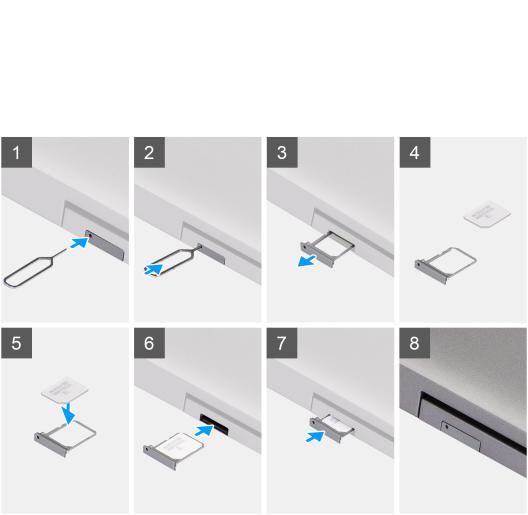
langkah
1.Masukkan pin ke dalam lubang baki kartu SIM dan dorong ke dalam sampai baki terlepas.
2.Geser baki kartu SIM keluar dari slot pada komputer.
3.Masukkan kartu SIM ke dalam baki kartu SIM dengan kontak logam menghadap ke atas.
4.Sejajarkan baki kartu SIM dengan slot pada komputer dan dengan hati-hati geser ke dalam.
5.Geser baki kartu SIM ke dalam slotnya, hingga terpasang pada tempatnya ditandai dengan bunyi klik.
langkah berikutnya
1. Ikuti prosedur dalam Setelah mengerjakan bagian dalam komputer.
Kartu Micro Secure Digital (SD)
Melepas kartu microSD
prasyarat
1.Ikuti prosedur dalam Sebelum mengerjakan bagian dalam komputer.
2.Masuk ke mode servis.
tentang tugas ini
Gambar berikut menunjukkan lokasi kartu microSD dan merupakan representasi visual tentang prosedur pelepasan.
Melepaskan dan memasang komponen |
19 |
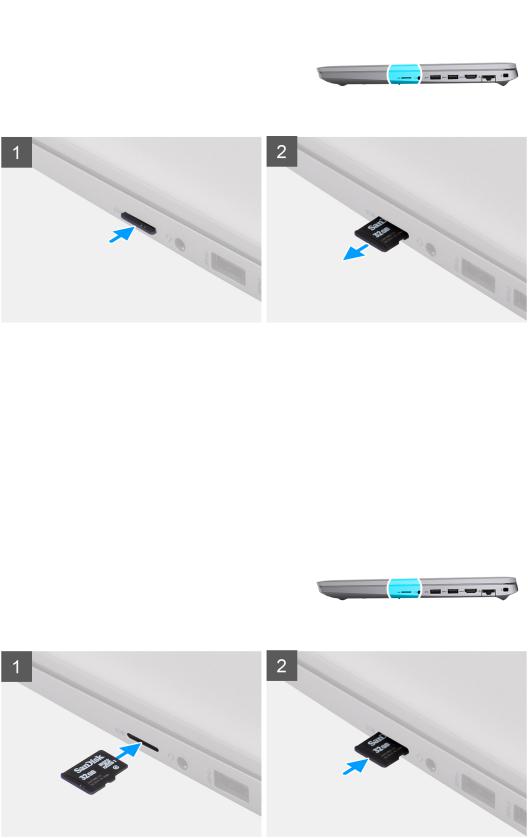
langkah
1.Tekan kartu microSD untuk melepaskannya dari komputer.
2.Geser kartu microSD keluar dari komputer.
Memasang kartu microSD
tentang tugas ini
Gambar berikut menunjukkan lokasi kartu microSD dan merupakan representasi visual tentang prosedur pemasangan.
langkah
1.Sejajarkan kartu microSD ke slotnya pada komputer.
2.Geser kartu microSD ke dalam slotnya sampai terpasang pada tempatnya ditandai dengan bunyi klik.
20 Melepaskan dan memasang komponen
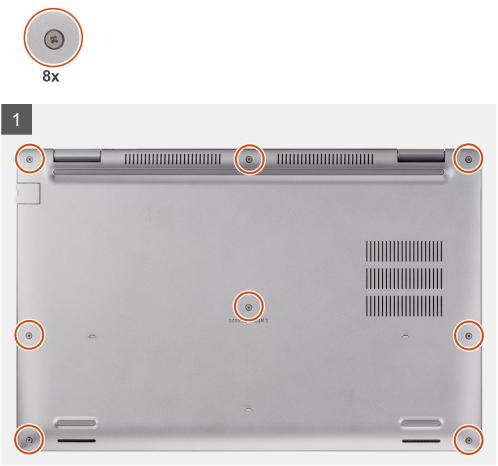
langkah berikutnya
Ikuti prosedur dalam Setelah mengerjakan bagian dalam komputer Anda.
Penutup bawah
Melepaskan penutup bawah
prasyarat
1.Ikuti prosedur dalam Sebelum mengerjakan bagian dalam komputer.
2.Masuk ke mode servis.
3.Lepaskan kartu SIM.
4.Lepaskan kartu microSD.
tentang tugas ini
Gambar menunjukkan lokasi penutup bawah dan merupakan representasi visual tentang prosedur pelepasan.
Melepaskan dan memasang komponen |
21 |
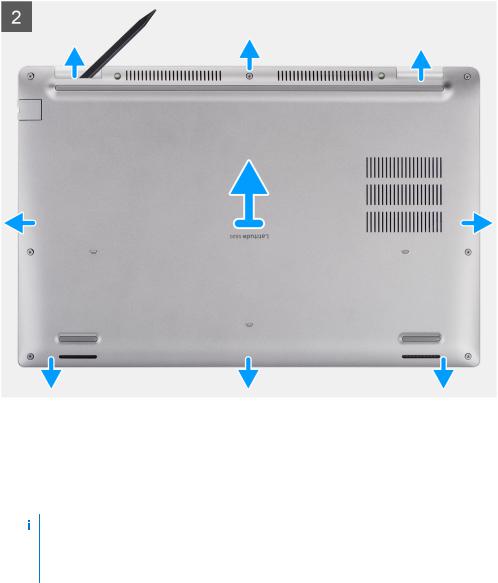
langkah
1.Longgarkan delapan sekrup penahan yang menahan penutup bawah ke unit sandaran tangan dan unit keyboard.
2.Dengan menggunakan pencungkil plastik, cungkil penutup bawah dari lekukan berbentuk U di tepi atas penutup bawah untuk melepaskan penutup bawah dari unit sandaran tangan dan unit keyboard.
3.Pegang sisi kiri dan sisi kanan penutup bawah dan lepaskan penutup bawah dari unit sandaran tangan dan unit keyboard.
 CATATAN: Setelah komputer Anda dirakit kembali dan dinyalakan, komputer akan meminta atur ulang Real Time Clock (RTC). Ketika siklus atur ulang RTC terjadi, komputer memulai ulang beberapa kali dan kemudian pesan galat ditampilkan– "Waktu hari tidak diatur". Masukkan BIOS ketika galat ini muncul dan atur tanggal dan waktu di komputer Anda untuk melanjutkan fungsionalitas normal.
CATATAN: Setelah komputer Anda dirakit kembali dan dinyalakan, komputer akan meminta atur ulang Real Time Clock (RTC). Ketika siklus atur ulang RTC terjadi, komputer memulai ulang beberapa kali dan kemudian pesan galat ditampilkan– "Waktu hari tidak diatur". Masukkan BIOS ketika galat ini muncul dan atur tanggal dan waktu di komputer Anda untuk melanjutkan fungsionalitas normal.
Memasang penutup bawah
prasyarat
Jika Anda mengganti komponen, lepaskan komponen yang ada sebelum melakukan prosedur pemasangan.
tentang tugas ini
Gambar menunjukkan lokasi penutup bawah dan merupakan representasi visual tentang prosedur pemasangan.
22 Melepaskan dan memasang komponen
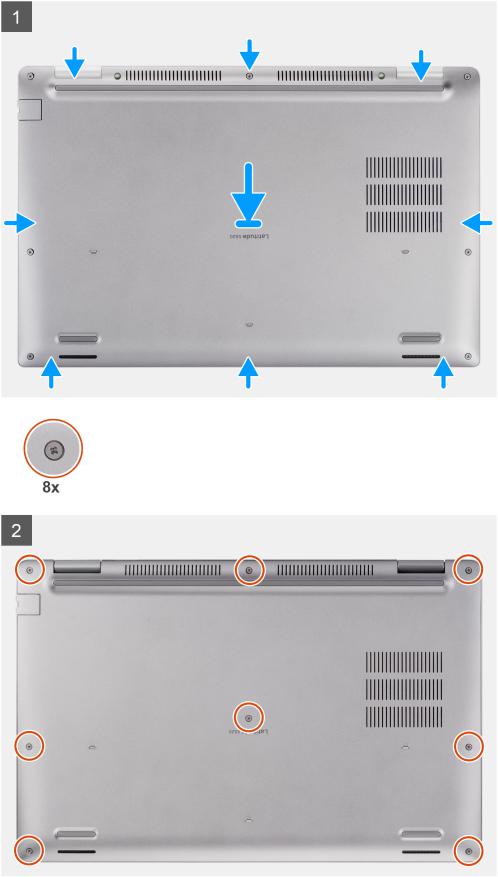
Melepaskan dan memasang komponen |
23 |
langkah
1.Sejajarkan lubang sekrup pada penutup bawah dengan lubang sekrup pada unit sandaran tangan dan unit keyboard, lalu pasang penutup bawah pada tempatnya.
2.Kencangkan delapan sekrup penahan yang menahan penutup bawah ke unit sandaran tangan dan unit keyboard.
langkah berikutnya
1.Pasang kartu microSD.
2.Pasang kartu SIM.
3.Ikuti prosedur dalam Setelah mengerjakan bagian dalam komputer Anda.
kartu WLAN
Melepaskan kartu WLAN
prasyarat
1.Ikuti prosedur dalam Sebelum mengerjakan bagian dalam komputer.
2.Masuk ke mode servis.
3.Lepaskan kartu SIM.
4.Lepaskan kartu microSD.
5.Lepaskan penutup bawah.
tentang tugas ini
Gambar berikut menunjukkan lokasi kartu WLAN dan memberikan representasi visual untuk prosedur pelepasan.
24 Melepaskan dan memasang komponen
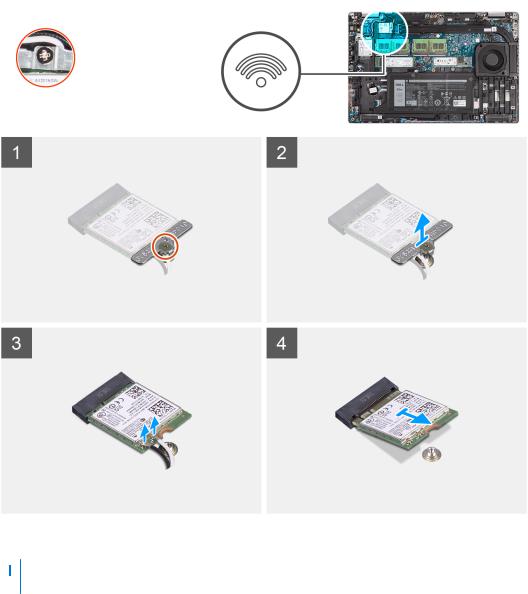
langkah
 CATATAN: Saat melepaskan kartu WLAN dari sistem, jika bantalan perekat yang membantu menahan kartu WLAN di tempatnya dilepaskan dari sistem bersama dengan kartu WLAN, tempelkan kembali bantalan perekat ke sistem.
CATATAN: Saat melepaskan kartu WLAN dari sistem, jika bantalan perekat yang membantu menahan kartu WLAN di tempatnya dilepaskan dari sistem bersama dengan kartu WLAN, tempelkan kembali bantalan perekat ke sistem.
1.Longgarkan satu sekrup penahan yang menahan braket kartu WLAN ke kartu WLAN.
2.Geser dan lepaskan braket kartu WLAN dari kartu WLAN.
3.Lepaskan kabel antena dari kartu WLAN.
4.Geser dan lepaskan kartu WLAN dari slot kartu WLAN.
Memasang kartu WLAN
prasyarat
Jika Anda mengganti komponen, lepaskan komponen yang ada sebelum melakukan prosedur pemasangan.
tentang tugas ini
Gambar berikut menunjukkan lokasi kartu WLAN dan merupakan representasi visual tentang prosedur pemasangan.
Melepaskan dan memasang komponen |
25 |

langkah
1. Sambungkan kabel antena ke kartu nirkabel.
Tabel berikut menginformasikan skema warna kabel antena:
Tabel 2. Skema warna kabel antena
|
Konektor pada kartu nirkabel |
Warna kabel antena |
|
|
|
|
|
|
|
Utama (segitiga putih) |
Putih |
|
|
|
|
Tambahan (segitiga hitam) |
Hitam |
|
|
|
2. |
Letakkan bracket kartu nirkabel dari kartu nirkabel. |
|
3. |
Sejajarkan takik pada kartu nirkabel dengan tab pada slot kartu nirkabel. |
|
4. |
Geser kartu nirkabel secara miring ke dalam slot kartu nirkabel. |
|
5. Kencangkan sekrup penahan untuk menahan braket kartu nirkabel ke kartu nirkabel.
langkah berikutnya
1.Pasang penutup bawah.
2.Pasang kartu microSD.
3.Pasang kartu SIM.
4.Ikuti prosedur dalam Setelah mengerjakan bagian dalam komputer Anda.
26 Melepaskan dan memasang komponen
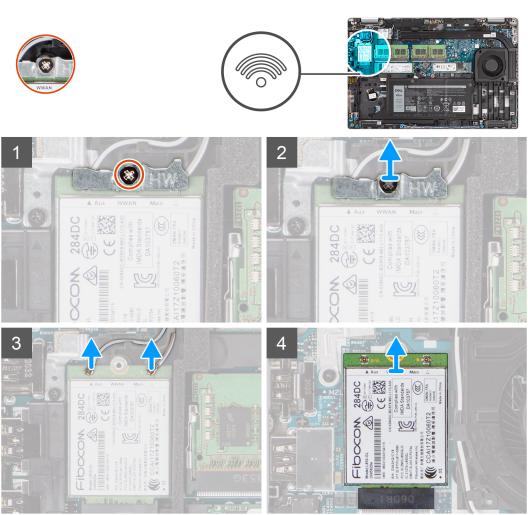
Kartu WWAN
Melepaskan kartu WWAN
prasyarat
1.Ikuti prosedur dalam Sebelum mengerjakan bagian dalam komputer.
2.Masuk ke mode servis.
3.Lepaskan kartu SIM.
4.Lepaskan kartu microSD.
5.Lepaskan penutup bawah.
tentang tugas ini
Gambar berikut menunjukkan lokasi kartu WWAN dan merupakan representasi visual tentang prosedur pelepasan.
langkah
1.Longgarkan satu sekrup penahan yang menahan braket kartu WWAN ke kartu WWAN.
2.Geser dan lepaskan braket kartu WWAN dari kartu WWAN.
3.Lepaskan koneksi kabel antena dari kartu WWAN.
4.Geser dan lepaskan kartu WWAN dari slot kartu WWAN.
Melepaskan dan memasang komponen |
27 |
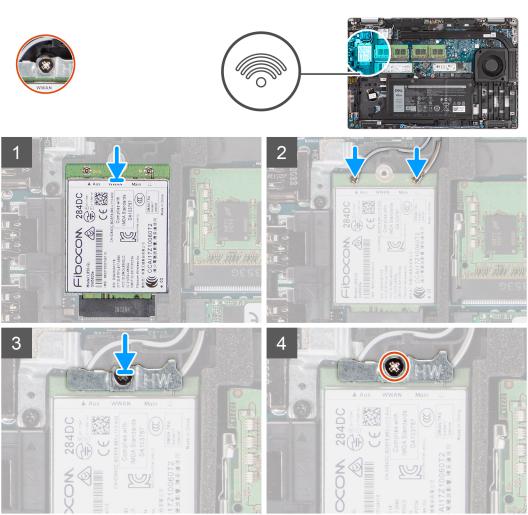
Memasang kartu WWAN
prasyarat
Jika Anda mengganti komponen, lepaskan komponen yang ada sebelum melakukan prosedur pemasangan.
tentang tugas ini
Gambar berikut menunjukkan lokasi kartu WWAN dan merupakan representasi visual tentang prosedur pemasangan.
langkah
1. Sambungkan kabel antena ke kartu WWAN.
Tabel berikut menginformasikan skema warna kabel antena:
Tabel 3. Skema warna kabel antena
|
Konektor pada kartu WWAN |
Warna kabel antena |
|
|
|
|
|
|
|
Utama (segitiga putih) |
Putih |
|
|
|
|
Tambahan (segitiga hitam) |
Hitam |
|
|
|
2. |
Pasang braket kartu WWAN pada kartu WWAN. |
|
3. |
Sejajarkan takik pada kartu WWAN dengan tab pada slot WWAN. |
|
4. |
Geser kartu WWAN secara miring ke dalam slot WWAN. |
|
5. |
Kencangkan satu sekup penahan untuk menahan braket WWAN ke kartu WWAN. |
|
28 Melepaskan dan memasang komponen

langkah berikutnya
1.Pasang penutup bawah.
2.Pasang kartu microSD.
3.Pasang kartu SIM.
4.Ikuti prosedur dalam Setelah mengerjakan bagian dalam komputer Anda.
Solid-state drive
Melepaskan solid-state drive M.2 2280
prasyarat
1.Ikuti prosedur dalam Sebelum mengerjakan bagian dalam komputer.
2.Masuk ke mode servis.
3.Lepaskan kartu SIM.
4.Lepaskan kartu microSD.
5.Lepaskan penutup bawah.
tentang tugas ini

 CATATAN: Anda dapat merujuk ke prosedur di bawah ini untuk melepaskan solid-state drive M.2 2280 dari SLOT 1 dan SLOT 2. Gambar berikut menunjukkan lokasi solid-state drive M.2 2280 dan merupakan representasi visual tentang prosedur pelepasan.
CATATAN: Anda dapat merujuk ke prosedur di bawah ini untuk melepaskan solid-state drive M.2 2280 dari SLOT 1 dan SLOT 2. Gambar berikut menunjukkan lokasi solid-state drive M.2 2280 dan merupakan representasi visual tentang prosedur pelepasan.
langkah
1.Lepaskan satu sekrup (M2x4) yang menahan solid-state drive M.2 2280 ke board sistem.
2.Geser dan lepaskan solid-state drive M.2 2280 dari slot solid-state drive pada board sistem.
Memasang solid-state drive M.2 2280
prasyarat
Jika Anda mengganti komponen, lepaskan komponen yang ada sebelum melakukan prosedur pemasangan.
Melepaskan dan memasang komponen |
29 |

tentang tugas ini
 CATATAN: Hanya slot 2 yang dapat mendukung solid-state drive M.2 Gen 4 PCIe x4 NVMe. Anda dapat merujuk ke prosedur di bawah ini untuk memasang solid-state drive M.2 2280 di kedua SLOT 1 dan SLOT 2.
CATATAN: Hanya slot 2 yang dapat mendukung solid-state drive M.2 Gen 4 PCIe x4 NVMe. Anda dapat merujuk ke prosedur di bawah ini untuk memasang solid-state drive M.2 2280 di kedua SLOT 1 dan SLOT 2.
Gambar berikut menunjukkan lokasi solid-state drive M.2 2280 dan merupakan representasi visual tentang prosedur pemasangan.
langkah
1.Lepaskan penahan solid-state drive dari board sistem jika diperlukan.
2.Sejajarkan takik pada solid-state drive dengan tab pada slot solid-state drive.
3.Geser solid-state drive M.2 2280 ke dalam slot solid-state drive pada board sistem.
4.Pasang kembali sekrup (M2x4) yang menahan solid-state drive M.2 2280 ke board sistem.
langkah berikutnya
1.Pasang penutup bawah.
2.Pasang kartu microSD.
3.Pasang kartu SIM.
4.Ikuti prosedur dalam Setelah mengerjakan bagian dalam komputer Anda.
Melepaskan solid-state drive M.2 2230
prasyarat
1.Ikuti prosedur dalam Sebelum mengerjakan bagian dalam komputer.
2.Masuk ke mode servis.
3.Lepaskan kartu SIM.
4.Lepaskan kartu microSD.
5.Lepaskan penutup bawah.
tentang tugas ini
Gambar berikut menunjukkan lokasi solid-state drive M.2 2230 dan merupakan representasi visual tentang prosedur pelepasan.
30 Melepaskan dan memasang komponen
